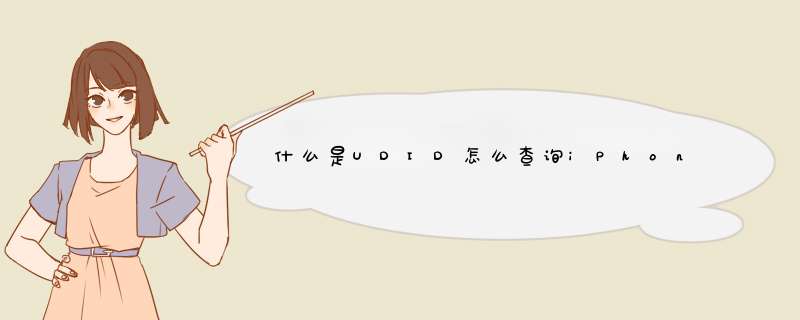
UDID它是设备标识符,可以说是苹果手机提身份z号码。是唯一的。
1、要查看UDID,首先要有iTunes或者苹果设备的相关驱动。iTunes可以在苹果官网下载。如已安装,跳过此步骤。
2、打开下载安装好的iTunes软件。使用数据线将手机和电脑连接好。
3、按下面的图示进行 *** 作即可以查看到UDID
扩展资料
所谓UDID指的是设备的唯一设备识别符,移动广告商和游戏网络运营商往往需要通过UDID用来识别玩家用户,并对用户活动进行跟踪。
许多应用程序收集用户数据(例如UDID,如果应用程序被破解,伪造UDID破获的所有应用程序和开发者将永远不会知道你的UDID,你有没有被列入黑名单。
参考资料来源:百度百科:UDID
次很偶然的机会知道FIRim,这家公司主要的产品就是帮助开发者方便便捷地发布iOS或者Android应用的。今天我就聊聊如何在FIRim中发布自己的APP,然后让加入UUID的设备通过网页直接下载安装。这样做的好处就是不用傻呵呵的每次插入USB,通过XCode去生成APP啦。毕竟有时候带根线是挺麻烦的事情,最关键的是团队成员一多,你总不能把设备一个个拿过来去更新,多么笨拙的事情啊。所以我觉得FIRim这事干得漂亮,下面就让我们看看如何发布一个APP的过程吧。
第一步:登录苹果开发者网站,添加想要安装测试应用的设备UDID,只有加入UDID的设备才可以通过浏览器去下载APP。FIRim 提供了一个快速获取UDID的方法,点击链接访问(需通过手机访问)。将获得的UDID添加到下图所示的iOS Devices里面。
第二步:制作一个发布证书,证书的发布是在Provisioning Profiles,下图已经将详细的发布证书步骤演示了一遍。
在添加页面选择Ad Hoc
进入选择App ID页面:
选择开发者
添加测试设备
最后就会跳转到信息页面,给这个证书之后就可以点击生成,下载就可以了。
下面我们就进入XCode对刚才生成的证书进行配置
在 Xcode 中点击Project图标,在Info这个tab下找到configuration设置,里面默认的是Debug和Release。点击+,选择Duplicate the “Release configuration”,给生成的新东西起个名字,推荐使用ad hoc distribution
点击Targets图标,在Build Settings这个Tab下,找到Code Signing部分。将Code Signing Identity中的ad hoc distribution证书设置为刚刚导入到 Xcode 中对应测试应用的证书。注意不要改动Debug和Release中的证书。
保证Target中Info这个tab下的Bundle Indentifier里面有预设值,其必须和Provision Portal输入匹配。这个很重要,否则将来会出错。
在Xcode左上角Run按钮右侧有一个下拉菜单,选择Device或者Simulator,点击菜单下方的Edit Schema。保证Archive中Build Configuration中的值是ad hoc distribution
至此配置以Ad Hoc Develoyment方式发布APP的工作就结束啦,下面就是进行程序编译,点击Product中的Archive,编译完成后d出设置框,点击Export选择Save for Ad Hoc Develoyment就会生成一个ipa文件,这个文件就是用于发布FIRim所用到的文件。
最后就是将这个生成的ipa文件上传到FIRim,点击发布链接进入发布页面,
走到这一步,就说明你大功告成啦,需要测试的手机设备通过浏览器访问这个APP地址就可以安装啦。而且FIRim还对APP的状态进行了设置,可以分为公开或者私密的状态来限制下载。总之,通过FIRim再也不用为了测试APP而使用XCode进行一个一个设备生成APP啦。
UDID的全称是Unique Device Identifier,顾名思义,它就是苹果IOS设备的唯一识别码,它由40个字符的字母和数字组成。在很多需要限制一台设备一个账号的应用中经常会用到。在iOS5中可以获取到设备的UDID,后来被苹果禁止了。
给大家提供一个思路吧
通过安装描述文件获取设备udid
打开App先跳转安装描述文件获取udid,然后获取到的udid放在缓存,自己设置个缓存,然后本地传输到app作为设备码进行验证
因为每个验证都不同,我只能提供思路你们自己改了
也可以保存到keychain中,我用的是SFHFKeychainUtils
app验证通过后的二次验证可以提取Keychain中的udid进行验证
用127001本地传输udid到app,可以使用 >
UDID的全称是Unique Device Identifier,它就是苹果iOS设备的唯一识别码,它由40位16进制数的字母和数字组成(越狱的设备通过某些工具可以改变设备的UDID)。
移动网络可利用UDID来识别移动设备,但是,从IOS50(2011年8月份)开始,苹果宣布将不再支持用uniqueIdentifier方法获取设备的UDID,iOS5以下是可以用的。
苹果从iOS5开始就移除了通过代码访问UDID的权限。从2013年5月1日起,试图访问UIDIDs的程序将不再被审核通过,替代的方案是开发者应该使用“在iOS 6中介绍的Vendor或Advertising标示符”。所以UDID是绝对是不能再使用了。
特点:
每个人都可以建立不与其它人冲突的 UUID。在此情况下,就不需考虑数据库建立时的名称重复问题。苹果公司建议使用UUID为应用生成唯一标识字符串。
获得的UUID值系统没有存储, 而且每次调用得到UUID,系统都会返回一个新的唯一标示符。如果你希望存储这个标示符,那么需要自己将其存储到NSUserDefaults, Keychain,Pasteboard或其它地方。目前大部分应用存的是UUID,它是苹果再iOS6后提供的一个获取大随机数的方法。
心路历程
最近刚好在思考工作中统计数据所用的标识码产生的数据误差到底有多大,借此机会几番搜索资料+请教大神,整理出此文。
因为自己是产品经理,所以出发点是整理知识点、理解个大概、知道什么不能用、什么标识是靠谱的,并不研究太深入。毕竟非专业开发,有时候若了解知识点太深入,反倒会更困惑(关联知识点太多)。即使研究清楚了,工作中碰到和自己研究相悖的情况,也不好丢个文档告诉开发应该怎么做(除非很熟,但次数多了也伤感情)。
此外,不同公司、不同开发可能对同一个词的释义/实现方式有略微不同,但基本上是这样。
欢迎大家指正~
先说结论
UDID是移动端相对最靠谱的设备标识码,不论Android或iOS。
名词释义
再说过程
名词释义是不是看得一脸懵逼?莫慌,下图介绍了各个设备标识码的区别,以及目前的情况。
Android设备标识码
iOS设备标识码
总结
若想用于数据统计,使用UDID是最靠谱的。
1查看iso设备udid:
终端输入: idevice_id -l
2查看应用的bundleID:
安装ideviceinstaller
终端输入: brew install ideviceinstaller
ideviceinstaller -l
以上就是关于什么是UDID怎么查询iPhone手机UDID全部的内容,包括:什么是UDID怎么查询iPhone手机UDID、fir.im 怎么获取uuid、UDID是什么 如何获取iOS设备UDID等相关内容解答,如果想了解更多相关内容,可以关注我们,你们的支持是我们更新的动力!
欢迎分享,转载请注明来源:内存溢出

 微信扫一扫
微信扫一扫
 支付宝扫一扫
支付宝扫一扫
评论列表(0条)